פרסומת
הערת ספר פיזי - סימון קטעים חשובים, הדגשת מילים מיוחדות, כתיבת תווים בשוליים - היא דרך טובה להכתים אותו לנצח. למרבה המזל, הערות אינן הרסניות כל כך בקריאה דיגיטלית או באינטרנט.
הסוגים הנכונים של הערות במקום הנכון יכולים לעזור לכם לזכור יותר ולהיות יצרניים יותר. באינטרנט הערות הן בעלות ערך גם כאשר אתה משתף פעולה עם מסמכים עם צוות.
אבל איך ההערות עוזרות לך? ואיך אתה יכול להתחיל להערות על מה שאתה קורא בצורה לא קשה או לא נוחה? הנה כל מה שאתה צריך לדעת על הערות בעידן הדיגיטלי.
מהי ביאור?
הערה היא מילה מפוארת ל"סימון משפט, פיסקה, עמוד או כל דבר אחר. " ישנם כלי סימון שונים שבהם אתה יכול להשתמש כדי להעיר את מה שאתה קוראים: הדגישו משפט, השתמשו בסמן סימון, הוסיפו תגובה עם חץ, דגלו עם סמל, ציירו סביבו צורה, תייגו עליו פתק של Post-It, וכו '
מושג ההערה נשאר זהה ללא קשר לאמצע בו אתה משתמש, אך הכלים הזמינים להכנת ההערות עשויים להיות שונים. עוד על כך בהמשך המאמר.
כיצד הערות מועילות?
כשאתה מסמן טקסט אתה למעשה מנהל שיחה עם מה שאתה קורא. אז הערה חשובה מחמש סיבות עיקריות:
- זה משפר את הבנת הנקרא שלך.
- זה עוזר לך לרשום תגובה ולחבר רעיונות.
- זה מאפשר לך לסנן את הפרטים החשובים למחקר ולהיזכר.
- זה יכול לעזור לך לדמיין טוב יותר את המידע.
- זה משפר את שיתוף הפעולה.
חשבו על זה כך: קריאה היא פעילות פסיבית. ל להבין ולזכור מידע כיצד לזכור את מה שקראתם באמצעות כלים פשוטיםקריאה נוספת לא תועיל לך אם לא תוכל לשמור על כל מה שקראת. השתמש בעצות אלה כשאתה מתקשה לזכור את מה שקראת. קרא עוד , אתה צריך לעקוב אחר מה שאתה קורא ולחבר אותו עם הידע שיש לך כבר. עליכם לסמן את החלקים שאינכם מבינים בכדי שתוכלו לחזור אליהם בהמשך. בקיצור: עליכם להפוך לקורא פעיל.
המוח שלך צריך לעבד מידע. פעולת ההערה היא אחת המיומנויות החשובות אך הגסות שיכולות לעזור לכל אחד, כל הדרך מהגן ועד לתואר שלישי.
אך זכרו הערת אזהרה אחת: ההערות הן היעילות ביותר כאשר הן נעשות במשורה ובמטרה. אל תדגיש או מדגיש יותר מדי.
כיצד להצהיר ספר אלקטרוני
הערת ספר אלקטרוני קלה. לכל קוראי הדואר האלקטרוני יש כלי ביאור מובנים. הם נתמכים גם על ידי תכונות אחרות לרישום הערות. בואו נראה כיצד התהליך פועל בשלושה שולחים פופולריים:
הערות באפליקציות Kindle לנייד
כבר הראינו לכם כיצד לעשות זאת הגדר והשתמש ב- Kindle Paperwhite כיצד להגדיר ולהשתמש בנייר לבן שלךהאם יש לך בדיוק נייר לבן לבן חדש? אם כן, הנה המדריך שלנו להגדרת, שימוש ולהגדרת ההגדרות של קינדל. אתה תהיה אדון תוך זמן קצר! קרא עוד . הערת גוש טקסט היא עניין פשוט של גרירת האצבע על פני הטקסט כדי להדגיש אותו. אפליקציות הקינדל ב- Android ו- iOS פועלות באותה שיטה.
- פתח את אפליקציית Kindle ואז הקש על ספר כדי לפתוח אותו (צילום המסך הוא מ- iOS).
- הדגש את המילה, המשפט או הפסקה על ידי גרירת האצבעות לרוחב כדי לבחור בה.
- סרגל הכלים להדגשה מופיע ברגע שאתה מרים את האצבע מהמסך.
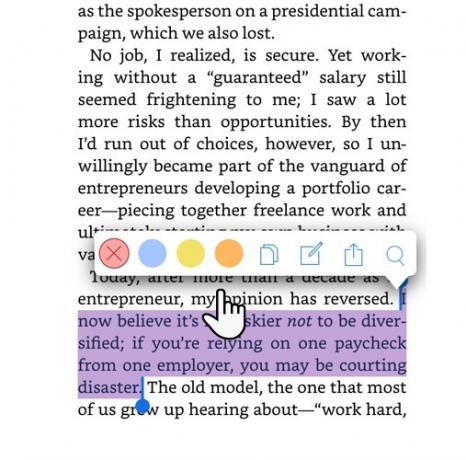
- שלא כמו נייר הלבן של Kindle, אתה יכול בחר צבע לגולת הכותרת. אתה יכול גם ללחוץ על עותק סמל או הקש על הערות כדי להוסיף מחשבות משלך לטקסט המנוקד. זכור להקיש על להציל כניסה לכפתור שלך.
ניתן לראות את כל ההערות וההדגשים באפליקציה וגם באתר שלך דף החשבון של אמזון קינדל.
הערות ב- iBooks
קורא הספרים האלקטרוני המקורי של אפל מעניק לך אחת מחוויות הקריאה הנקיות ביותר במכשירים שלה. השיטה להערת טקסט דומה ליישומי Kindle בהבדל מינורי אחד. אתה יכול לבחור צבע אחר עבור הדגשים ולהוסיף הערות. אבל זה גם מאפשר לך קו תחתון.
- פתח ספר עם אפליקציית iBooks ב- Mac, iPhone או iPad.
- הדגש את המילה, המשפט או הפסקה על ידי גרירת האצבעות לרוחב כדי לבחור בה.
- הקש על הבחירה כדי להציג את סרגל הכלים של ההערות. בחר צבע להדגשה או השתמש בתכונת הקו תחתונה. אתה יכול גם להקיש על סמל ההערות כדי להוסיף פתק דביק לבחירה.
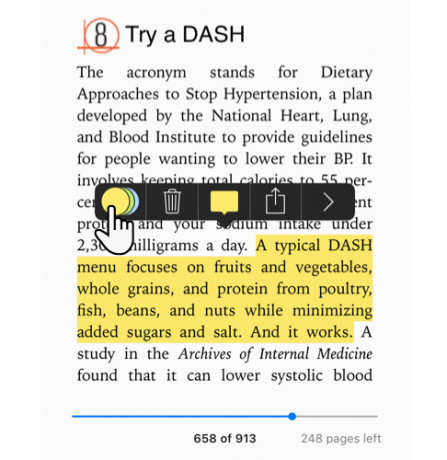
- סקור את כל ההערות וההדגשים במכשיר iOS על ידי הקשה על סמל התפריט (שלושה סרגלים אופקיים בצד שמאל למעלה) ואז על הערות כרטיסייה. ליישום ה- macOS iBooks יש כפתור Notes ייעודי.
טיפ: השתמש בצבעים השונים כדי לצבוע את ההערות שלך. לדוגמה, ניתן להשתמש בהדגשה ורודה כדי להראות ספק או שאילתה, ואילו הדגשה ירוקה יכולה להיות רעיון שאליו אתה מתחבר.
ספרי גוגל פליי
אתה יכול להדגיש ולהוסיף הערות לספר באמצעות המחשב שלך או באמצעות האפליקציה Play ספרים Google Play ספרים. השיטה, שוב, דומה לאפליקציית iBooks.
כיצד להצהיר על מסמך PDF
החדשות הטובות הן שרוב המיקוד הוא בהערת מסמכי PDF מכיוון שזהו הפורמט המשותף ביותר. ביאור הוא גם מערך ברירת מחדל של כלים נפוצים שנמצאים גם ב- Windows וגם ב- macOS. בואו נראה מה מובנה.
הערה על קובץ PDF ב- Windows 10
Microsoft Edge הפך לדפדפן הראשון שהתיר הערות PDF באופן טבעי. עדכון יוצרי סתיו של Windows 10 הביא ביאור PDF ועם הערות והערות. ה דיו תכונה גם כלי מפתח נוסף המאפשר להערת מסמכי PDF, אתרים ואפילו EPUB. אם כי, דיו עובד טוב יותר על מסכי מגע.
- לחץ באמצעות לחצן העכבר הימני על מסמך PDF ובחר פתח עם> Microsoft Edge.
- הדגש את הטקסט כדי להציג את תפריט ההערות עם ארבע אפשרויות. בחרו את הצבע עבור הדגש, הוסיפו פתק, העתיקו את פיסת הטקסט או לחצו על כפתור Cortana כדי לפתוח חלון מעבר לחקר המילה או הטקסט.
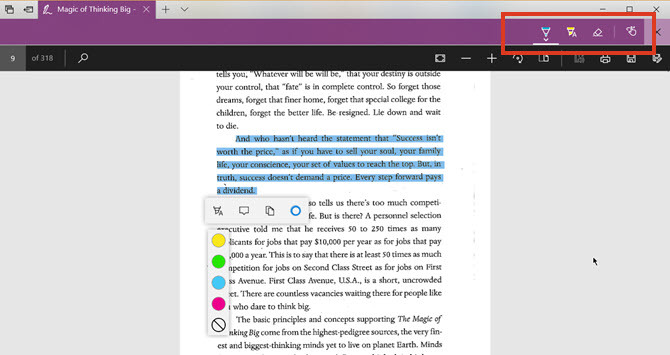
- להשתמש ב- דיו אפשרויות לחץ על כפתור הוסף הערות בתפריט (משמאל לכפתור השיתוף). בחר את הכדור עט, מדגיש טקסט, מחק או את הכלי לכתיבת מגע כדי לסמן את ה- PDF. בחר את הצבע מהפלטה הזמינה תחת סמל עט הכדור.
יכולת ההערה צודקת סיבה נוספת להשתמש בדפדפן Edge 10 סיבות שאתה צריך להשתמש ב- Microsoft Edge עכשיומיקרוסופט אדג 'מציינת הפסקה מוחלטת משם המותג Internet Explorer, והורגת את אילן היוחסין בן 20 בתהליך. הנה הסיבה שאתה צריך להשתמש בזה. קרא עוד כדפדפן משני במחשב שלך.
הערה על קובץ PDF ב- Mac
אפליקציית התצוגה המקדימה ב- macOS שלך היא אחד הכלים המוערכים. תפריט הסימון בתצוגה מקדימה הוא אחת התכונות השימושיות יותר שלו. אתה יכול להשתמש בו כדי להשאיר מידע לעצמך או להציע שינויים במסמך PDF תוך כדי שיתוף פעולה.
- לך ל תצוגה> הצג סרגל כלים לסימון או לחץ על הסמל (עט סקיצה) בצד שמאל למעלה.

- השתמש בבחירה וכלי הסימון מציינים את ה- PDF. אתה יכול להשתמש בסוג, לשרטט, לצייר, להשתמש בצורות, להוסיף תווים, לחתום ולשנות את הפורמט לכולם.
- לחץ על בוצע לאחר שתסיים לסמן את ה- PDF.
לאפליקציית התצוגה המקדימה יש את כל הפעמונים והשריקות. אתה יכול אפילו ליצור, למזג ולפצל מסמכי PDF כיצד ליצור, למזג, לפצל ולסמן מסמכי PDF במחשב Macאל תשלם עבור תוכנת PDF! המרת מסמכים, מיזוג או פיצול קובצי PDF, והערות וחתום על טפסים בחינם ב- Mac שלך. קרא עוד עם זה.
כיצד להצהיר תמונה
כלי הערות תמונה הם תריסר ש"ח באינטרנט. לכן, לא נכסה אותם בפירוט רב כאן. כל כלי צילום מסך טוב יאפשר להערות על התמונה. אתה יכול לחזור ל תצוגה מקדימה של אפל ב- macOS ו צבע על חלונות.
להלן מספר דברים נוספים שתוכלו לבדוק:
- קנבה (אינטרנט)
- IrfanView (Windows)
- דרופל (מק)
- מאסטר מסך (אנדרואיד)
- ניתן להערכה (iOS)
ואל נשכח שניים מכל הכלים החינמיים הטובים ביותר ב- One המאפשרים לנו להעלות הערות על תמונות ומסמכים בקלות: גוגל דרייב כיצד לשתף פעולה בקלות ב- Google Drive באמצעות הערה מקוונתישנן יישומי אינטרנט עם הערות ייעודיות שמשתלבות עם Google Drive ומקלות על התקשורת עם אחרים על המסמך שלך. אנו בוחנים את כלי ההערות הטובים ביותר עבור Google Drive. קרא עוד ו Evernote.
כיצד להצהיר על אתר
עיקר הקריאה שלנו היא באינטרנט. כלי ביאור עוזר לך להוסיף הקשר למה שאתה קורא. שוב, Microsoft Edge וערכת הכלים לסימון שלה מאפשרים לך לכתוב הערות, לשרבט ולהדגיש גם בדפי אינטרנט. אבל יש סיכוי טוב שתעשי את רוב הגלישה שלך בגוגל כרום. הדפדפן חסר יכולות ביאור מקוריות, אך יש מספיק הרחבות כדי למלא את החסר.
להלן כמה מהתוספים הטובים ביותר להערת אתרים.
- אניה
- שעועית
- השערה
- אספן רשת דייגו
- צילום מסך מדהים
- לכידת נימבוס
- qSnap
טיפ: אם אתה משתמש בפיירפוקס, הסתכל ב צילומי מסך של פיירפוקס ממוזילה שיש בה הערה מובנית בסיסית עם צילומי המסך שלה.
הערות על קצה המזלג: סמן, שמור ונזכר
זה לא מספיק רק כדי להתחיל בהערות על הכל - אתה צריך לעשות את זה בדרך הנכונה כדי לקבל תוצאות מיטביות.
מדע ממליץ בחום שאתה נמנע מרישום הערות במחשב. השתמש במקום ארוך. גם אז, ביאור יכול לעשות את עבודת החלל הראשונית עבורך כשאתה אוסף את המידע. ואז העבירו אותם לתאי המוח והעיבוד האנליטי שלכם.
לדוגמה, אני משתמש בכלי הערות ל להאט את מהירות השכחה שלי כיצד לארגן ולזכור בקלות את כל טיפי האק שקראתםאנו שוכחים דברים אם לא נחזור עליהם. אלה חדשות רעות למילות החוכמה האינסופיות שאנו קוראים כל יום. החדשות הטובות הן שאפשר לנצח שכחה. קרא עוד . הרשת עשויה להעמיס אותנו במידע, אך היא גם נותנת לנו כלים לנהל אותו בצורה חכמה.
סיייקט באסו הוא סגן עורך לאינטרנט, חלונות ופרודוקטיביות. אחרי שהסיר את הטרחה של MBA וקריירת שיווק בת עשר שנים, הוא נלהב כעת לעזור לאחרים לשפר את כישורי הסיפור שלהם. הוא מחפש את פסיק האוקספורד החסר ושונא צילומי מסך גרועים. אבל רעיונות לצילום, פוטושופ ופרודוקטיביות מרגיעים את נשמתו.

